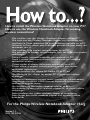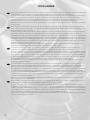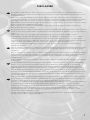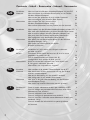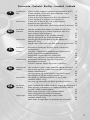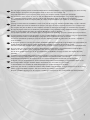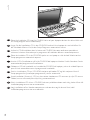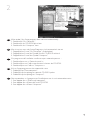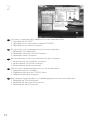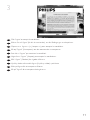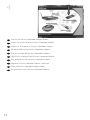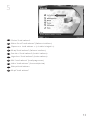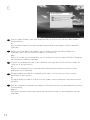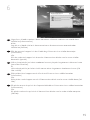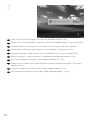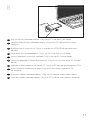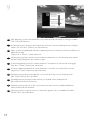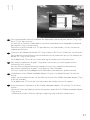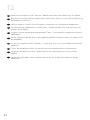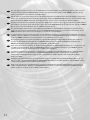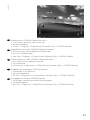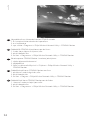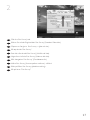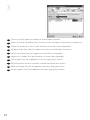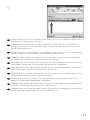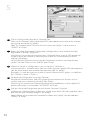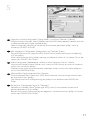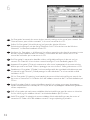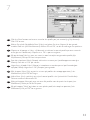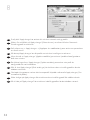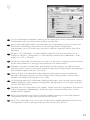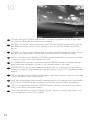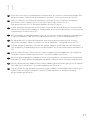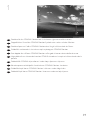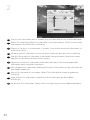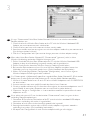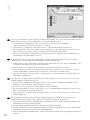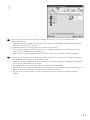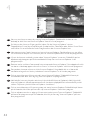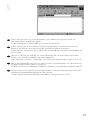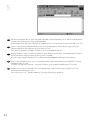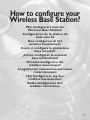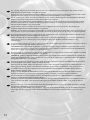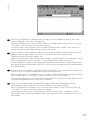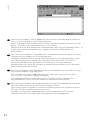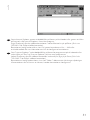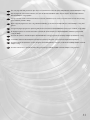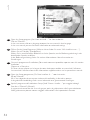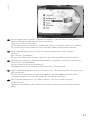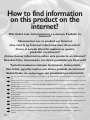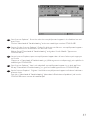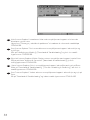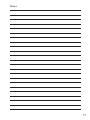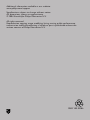How to install the Wireless Notebook Adapter on your PC?
How to use the Wireless Notebook Adapter for making
wireless connections?
• Wie installiert man den Wireless Notebook Adapter auf dem PC?
Wie nutzt man den Wireless Notebook Adapter zur Herstellung von ?
• Installation le Carte réseau sans file pour ordinateur portable sur le PC
Utilisation le Carte réseau pour ordinateur portable file pour établir des
connexions sans fil
• Hoe installeer ik de wireless netwerkadapter op de PC?
Hoe gebruik ik de wireless netwerkadapter voor het maken van wireless
verbindingen?
• Come si installa l’adattatorte wireless per notebook sul PC?
Come si utilizza l’adattatorte wireless per notebook per realizzare
connessioni wireless?
• ¿Cómo instalar el adaptor inalámbrico para portátil en el PC?
¿Cómo utilizar el adaptor inalámbrico para portátil para realizar
conexiones inalámbricas?
•Hvordan installere den adapter for bærbar PC på PC-en?
Hvordan bruke den adapter for bærbar PC til å opprette trådløse
tilkoblinger?
• kannettavan tietokoneen langaton sovitin asentaminen tietokoneeseen
Langattomien yhteyksien muodostaminen käyttämällä kannettavan
tietokoneen langaton sovitin
• Hur installerar jag den trådlös notebook adapter på datorn?
Hur använder jag den trådlös notebook adapter för att skapa trådlösa
anslutningar?
• Sådan installeres den trådløs notebook adapter på computeren
Sådan bruges den trådløs notebook adapter til at oprette trådløse
forbindelser
For the Philips Wireless Notebook Adapter 11a/g
Version 1.1
9082 100 03286
Sidan laddas...

3
E
Este producto es suministrado por "Philips" "tal cual'' y sin garantía explícita, implícita ni de ningún tipo, incluidas, pero no
limitadas a, las garantías implícitas de comercialización. Se renuncia, pues, a toda responsabilidad por la adecuación o no a un
determinado propósito.
Philips declina toda responsabilidad por daños directos, indirectos, incidentales, especiales, ejemplares o consecuenciales
(incluidos, pero no limitados a, el suministro de bienes o servicios de sustitución; la pérdida de información, datos o beneficios; o
la interrupción empresarial), sea cual sea su causa, o por cualquier teoría de responsabilidad, bien por contrato, estricta
responsabilidad o perjuicio (incluidas la negligencia, entre otras), que se pueda ocasionar por el uso incorrecto de este producto,
aunque se advierta de la posibilidad de dichos daños.
Philips no garantiza la exactitud ni la exhaustividad de la información, el texto, los gráficos, los enlaces ni cualquier otro
elemento transmitido por este producto.
Dette produktet leveres av "Philips" "i nåværende stand'' og uten noen eksplisitt eller implisitt garanti."Philips" frasier seg ethvert
ansvar for enhver form for garanti, inkludert men ikke begrenset til implisitte garantier for salgbarhet og egnethet for et bestemt
formål.
Philips skal ikke under noen omstendigheter ha erstatningsansvar for noen direkte-, indirekte-, tilfeldige-, spesielle-,
erstatningpliktige- eller følgeskader (inkludert men ikke begrenset til anskaffelse av erstatningsvarer eller -tjenester, tap av
informasjon, data eller fortjeneste, eller driftsavbrudd) uansett årsak og ansvarsbegrunnelse, det være seg obligasjonsrett,
lovfestet ansvar eller tort (inkludert uaktsomhet eller annet) som på noen måte oppstår som følge av bruk av eller manglende
mulighet til å bruke dette produktet, selv om de informeres om muligheten for slikt erstatningsansvar.
Philips garanterer heller ikke at informasjon, tekst, grafikk, koblinger eller andre elementer overført av dette produktet er
nøyaktige eller komplette.
NO
Fi
Philips on toimittanut tämän tuotteen "sellaisenaan" ja ilman minkäänlaista suorasti tai epäsuorasti ilmaistua takuuta, mukaan
lukien mutta muitakaan pois sulkematta, oletetut takuut sen sopivuudesta kaupankäynnin kohteeksi sopivuudesta tiettyyn
tarkoitukseen.
Philips ei missään tapauksessa ole vastuussa mistään suorista, epäsuorista, satunnaisista, erityisistä, esimerkillisistä tai välillisistä
vahingoista (mukaan lukien, mutta muitakaan pois sulkematta, korvaavan omaisuuden tai palvelun hankkiminen, tietojen tai
tulojen menettäminen ja liiketoiminnan keskeytyminen), vaikka sille olisi ennakolta ilmoitettu tällaisten vahinkojen
mahdollisuudesta.
Philips ei myöskään takaa tuotteeseen liittyvien minkään tietojen, tekstin, kuvien, linkkien tai muiden kohteiden virheettömyyttä
tai täydellisyyttä.
SE
Denna produkt levereras av Philips "i befintligt skick",utan några som helst garantier, vare sig uttryckta eller underförstådda,
inklusive, men inte begränsat till, underförstådda garantier rörande saluförbarhet och lämplighet för ett visst ändamål.
Under inga omständigheter ansvarar Philips för direkta skador, indirekta skador, oförutsedda skador, ideella skador eller
följdskador (inklusive, men inte begränsat till, införskaffande av ersättningsvaror eller –tjänster, förlorad information, förlorade
data eller förlorad vinst; eller driftstopp), oavsett vilket ansvar ovan nämnda parter skulle kunna anses ha, genom exempelvis
avtal, direkt ansvar eller utomobligatoriskt (inklusive oaktsamhet eller liknande). Detta gäller alla skador som på något sätt kan
anses ha uppkommit genom oförmåga att använda denna produkt, även om Philips och medarbetarna var medvetna om
risken för sådan skada.
Philips garanterar vidare ej riktighet eller fullständighet för information, text, bilder, länkar eller annat som medföljer produkten.
DK
Dette produkt leveres af "Philips", "som det er og forefindes" og uden nogen udtrykkelig eller stiltiende garantier af nogen art,
herunder men ikke begrænset til stiltiende garantier for salgbarhed og egnethed til et bestemt formål.
Philips kan i intet tilfælde blive holdt ansvarlig for direkte skader, indirekte skader, tilfældige skader, specielle skader, erstatning til
den skadelidte, følgeskader (herunder men ikke begrænset til fremskaffelse af erstatningsvarer eller -tjenester, tab af
information, data eller indtjening eller driftsforstyrrelser), uanset hvordan de er opstået, og uanset hvilken teori om ansvar der
fremføres, uanset om det står i kontrakten, der er tale om skærpet ansvar eller skadevoldende handling (herunder
forsømmelighed eller andet) som følge af brug af eller uegnethed til at benytte dette produkt, selvom Philips er blevet
underrettet om muligheden for sådanne skader.
Endvidere indestår Philips ikke for, at de oplysninger, den tekst, den grafik, de links eller de øvrige elementer, som transmitteres
ved hjælp af dette produkt, er nøjagtige og komplette.
DISCLAIMER
Sidan laddas...

5
Installazione ¿Cómo instalar el adaptor inalámbrico para portátil en el PC? 6
Red ¿Cómo conectar una estación base inalámbrica u otro
adaptador de red inalámbrico? 23
¿Cómo probar el funcionamiento de la red inalámbrica? 38
¿Cómo configurar la estación base inalámbrica? 47
Información ¿Cómo abrir el manual del usuario del Adaptador
inalámbrico para portátil 11a/g? 52
¿Cómo buscar información sobre este producto en Internet? 56
Instalación Hvordan installere den adapter for bærbar PC på PC-en? 6
Nettverk Hvordan koble seg til en trådløs basestasjon eller til en
annen trådløs nettverksadapter? 23
Hvordan teste driften av ditt trådløse nettverk? 38
Hvordan konfigurere din trådløse basestasjon? 47
Informasjon Hvordan åpne brukerhåndboken for den Adapter for
bærbar PC 11a/g? 52
Hvordan finne informasjon om dette produktet på Internett? 56
Installasjon kannettavan tietokoneen langaton sovitin asentaminen
tietokoneeseen 6
Verkko Yhteyden muodostaminen langattomaan tukiasemaan tai
toiseen langattomaan verkkosovittimeen 23
Langattoman verkon toiminnan testaaminen 38
Langattoman tukiaseman asetusten määrittäminen 47
Yleisiä tietoja Kannettavan tietokoneen langaton 11a/g-sovitin
käyttöoppaan avaaminen 52
Tuotetta koskevien tietojen löytäminen Internetistä 56
Asentaminen Hur installerar jag den trådlös notebook adapter på datorn? 6
Nätverk Hur ansluter jag till en trådlös basstation eller till en annan
trådlös nätverksadapter? 23
Hur kontrollerar jag att det trådlösa nätverket fungerar? 38
Hur konfigurerar jag den trådlösa basstationen? 47
Information Hur öppnar jag användarhandboken för den Trådlös
notebook-adapter 11a/g? 52
Hur hittar jag information om denna produkt på Internet? 56
Installation Sådan installeres den trådløs notebook adapter på computeren 6
Netværk Sådan oprettes forbindelse til en trådløs basestation eller til
en anden trådløs netværksadapter 23
Sådan testes funktionen af det trådløse netværk 38
Sådan konfigureres den trådløse basestation 47
Oplysninger Sådan åbnes brugervejledningen til den Trådløs
notebook-adapter 11a/g 52
Sådan finder du oplysninger om produktet på internettet 56
E
NO
Fi
Contenido - Innhold - Sisällys - Innehåll - Indhold
SE
DK
Sidan laddas...
Sidan laddas...

Place the Installation CD into the CD-ROM drive of your laptop and close the drive.Wait until
the Setup program starts automatically.
Legen Sie die Installations-CD in das CD-ROM-Laufwerk Ihres laptops ein und schließen Sie
die Schublade.Warten Sie, bis das Setup-Programm automatisch startet.
Insérez le CD d’installation dans le lecteur de CD-ROM de votre ordinateur portable et
refermez le lecteur.Attendez que le programme d’installation démarre automatiquement.
Plaats de installatie-CD in de CD-ROM-speler van uw laptop en sluit de lade.Wacht tot het
Setup-programma automatisch opstart.
Inserite il CD d'installazione nell'unità CD-ROM del laptop e chiudete l'unità.Attendete l'avvio
automatico del programma d'installazione.
Coloque el CD de instalación en la unidad de CD-ROM del equipo y cierre la unidad. Espere a
que se inicie automáticamente el programa de instalación.
Sett inn installasjons-CD-en i CD-ROM-stasjonen på bærbar PC og lukk stasjonen.Vent til
Setup-programmet (installasjonsprogrammet) starter automatisk.
Aseta Installation (Asennus) -CD-levy kannettava tietokoneen CD-asemaan ja sulje CD-asema.
Odota, kunnes asennusohjelma käynnistyy automaattisesti.
Sätt in installations-CD-skivan i CD-ROM-enheten på bärbar datorn och stäng luckan.Vänta tills
installationsprogrammet startar automatiskt.
Læg installations-cd'en i bærbar computerens cd-rom-drev, og luk drevet.Vent, indtil
installationsprogrammet starter automatisk.
DK
SE
Fi
NO
E
I
NL
F
D
UK
8
1
Sidan laddas...

10
2
Qué hacer si el programa de instalación no se inicia automáticamente:
1. Haga doble clic en “Mi PC”.
2. Haga doble clic en el icono de la unidad de CD-ROM.
3. Haga doble clic en el icono “Setup.exe”.
Slik går du frem hvis Setup-programmet ikke starter automatisk:
1. Dobbeltklikk “Min datamaskin”.
2. Dobbeltklikk ikonet for CD-ROM-stasjonen.
3. Dobbeltklikk ikonet “Setup.exe”.
Jos asennusohjelma ei käynnisty automaattisesti, toimi seuraavasti:
1. Kaksoisnapsauta Oma tietokone -kuvaketta.
2. Kaksoisnapsauta CD-aseman kuvaketta.
3. Kaksoisnapsauta Setup.exe-kuvaketta.
Gör så här om installationsprogrammet inte startar automatiskt:
1. Dubbelklicka på Den här datorn.
2. Dubbelklicka på ikonen för CD-ROM-enhet.
3. Dubbelklicka på ikonen Setup.exe.
Benyt følgende fremgangsmåde, hvis installationsprogrammet ikke starter automatisk:
1. Dobbeltklik på "Denne computer".
2. Dobbeltklik på ikonet for cd-rom-drevet.
3. Dobbeltklik på ikonet "Setup.exe".
DK
SE
Fi
NO
E
1
2
3

11
3
Click ‘Agree’ to accept the conditions.
Klicken Sie auf ‘Agree’ (Ich bin einverstanden), um die Bedingungen zu akzeptieren.
Cliquez sur « Agree » (« J’accepte ») pour accepter les conditions.
Klik op "Agree" (Ik accepteer) om de voorwaarden te accepteren.
Fate clic su “Agree” per accettare le condizioni.
Haga clic en “Agree” (Acepto) para aceptar las condiciones.
Klikk “Agree” (Godtatt) for å godta vilkårene.
Hyväksy ehdot valitsemalla Agree (Hyväksyn ehdot) -painiketta.
Klicka på Agree för att acceptera villkoren.
Klik på "Agree" for at acceptere betingelserne.
DK
SE
Fi
NO
E
I
NL
F
D
UK

12
4
Click on the Wireless Notebook Adapter photo.
Klicken Sie auf das Foto des Wireless Notebook Adapter.
Cliquez sur la photo de la Wireless Notebook Adapter.
Klik op de foto van de Wireless Notebook Adapter.
Fate clic sulla foto dell Wireless Notebook Adapter.
Haga clic en la fotografía del Wireless Notebook Adapter.
Klikk fotografiet av den Wireless Notebook Adapter.
Napsauta Wireless Notebook Adapter -valokuvaa.
Klicka på Wireless Notebook Adapter-bilden.
Klik på billedet af den Wireless Notebook Adapter.
DK
SE
Fi
NO
E
I
NL
F
D
UK

13
5
Click on "Install software".
Klicken Sie auf "Install software" (Software installieren).
Cliquez sur « Install software » (« Installer le logiciel »).
Klik op "Install software" (Software installeren).
Fate clic su "Install software" (Installa il software).
Haga clic en "Install software" (Instalar software).
Klikk “Install software” (Install programvare).
Valitse “Install software” (Asenna ohjelmisto).
Klicka på Install software.
Klik på "Install software".
DK
SE
Fi
NO
E
I
NL
F
D
UK
Sidan laddas...

15
6
Haga clic en el botón superior si desea conectarse a Internet mediante una estación base
inalámbrica (Infraestructura),
o bien
haga clic en el botón inferior si desea comunicarse directamente con otro ordenador
inalámbrico (Ad-Hoc).
Klikk den øverste knappen hvis du vil koble deg til Internett via en trådløs basestasjon
(infrastruktur),
eller
klikk den nederste knappen hvis du ønsker å kommunisere direkte med en annen trådløs
datamaskin (spesielt).
Valitse ylempi painike, jos haluat muodostaa Internet-yhteyden langattoman tukiaseman kautta
(perusrakenneverkko),
tai
valitse alempi painike, jos haluat viestiä suoraan toisen langattoman tietokoneen kanssa (Ad
Hoc -verkko).
Klicka på den övre knappen om du vill ansluta till Internet via en trådlös basstation
(infrastruktur)
eller
klicka på den nedre knappen om du vill kommunicera direkt med en annan trådlös dator (Ad-
Hoc).
Klik på den øverste knap, hvis du vil oprette forbindelse til internettet via en trådløs basestation
(Infrastructure),
eller
klik på den nederste knap, hvis du vil kommunikere direkte med en anden trådløs computer
(Ad-Hoc).
DK
SE
Fi
NO
E

16
7
Wait until you are asked to plug-in the Wireless Notebook Adapter 11a/g.
Warten Sie, bis Sie aufgefordert werden, den Wireless Notebook Adapter 11a/g anzuschließen.
Attendez d'être invité à brancher Carte réseau sans fil 11a/g pour ordinateur portable .
Wacht totdat u wordt gevraagd de Wireless netwerkadapter 11a/g gaan te sluiten.
Attendete la comparsa della richiesta d'inserire Adattatore wireless per notebook 11a/g.
Espere hasta que se le solicite conectar el Adaptador inalámbrico para portátil 11a/g.
Vent til du blir bedt om å plugge inn den Adapter for bærbar PC 11a/g.
Odota, kunnes näyttöön tulee kehote kytkeä Kannettavan tietokoneen langaton 11a/g-sovitin
tietokoneeseen.
Vänta tills du uppmanas att ansluta den Trådlös notebook-adapter 11a/g.
Vent, indtil du bliver bedt om at sætte den Trådløs notebook-adapter 11a/g til.
DK
SE
Fi
NO
E
I
NL
F
D
UK

17
8
Plug the Wireless Notebook Adapter 11a/g into a PC Card slot on your laptop
Schließen Sie den Wireless Notebook Adapter 11a/g an den PC Card-Anschluss in Ihrem
Laptop an.
Branchez la carte réseau sans fil 11a/g à un emplacement PCMCIA de votre ordinateur
portable.
Steek de wireless notebookadapter 11a/g in een PC-Card-sleuf van uw laptop.
Inserite l'adattatore wireless per notebook 11a/g in uno slot PC Card del laptop
Conecte el adaptador inalámbrico para portátil 11a/g en una ranura de tarjeta PC Card del
portátil.
Koble den trådløse adapteren for bærbar PC 11a/g til et PC-kortspor på den bærbare PCen.
Kytke kannettavan tietokoneen langaton 11a/g-sovitin kannettavan tietokoneen PC-
korttipaikkaan.
Anslut den trådlösa notebook-adaptern 11a/g i ett PC-kortspår på den bärbara datorn.
Tilslut den trådløse notebook-adapter 11a/g til en PC Card-slot på din bærbare computer.
DK
SE
Fi
NO
E
I
NL
F
D
UK

9
Your operating system will detect the new hardware and will display a message window.
Click "Next" to continue.
Ihr Betriebssystem wird die neue Hardware erkennen und ein Meldungsfenster anzeigen.
Klicken Sie auf "Next" (Weiter), um fortzufahren.
Votre système d’exploitation détecte automatiquement le nouveau matériel et affiche une
boîte de message.
Cliquez sur « Suivant » pour continuer.
Het besturingssysteem zal de nieuwe hardware detecteren en een berichtvenster tonen.
Klik op "Next (Volgende)" om verder te gaan.
Il sistema operativo rileverà il nuovo hardware e visualizzerà una finestra di messaggio.
Fate clic su "Next" (Avanti) per continuare.
El sistema operativo detecta el nuevo hardware y muestra una ventana de mensaje.
Haga clic en "Next" (Siquiente) para continuar.
Operativsystemet ditt fanger opp den nye maskinvaren og viser et meldingsvindu.
Klikk "Next" (Neste) for å gå videre.
Käyttöjärjestelmä tunnistaa uuden laitteen ja näyttöön tulee sanomaikkuna.
Jatka valitsemalla Next (Seuraava).
Operativsystemet känner av den nya maskinvaran och visar ett meddelandefönster.
Klicka på Next för att fortsätta.
Operativsystemet registrerer den nye hardware, og der vises et meddelelsesvindue.
Klik på "Next" for at fortsætte.
DK
SE
Fi
NO
E
I
NL
F
D
UK
18

10
From the list, choose the country you are in.Then click "OK" to continue.
Wählen Sie Ihr Land aus der Liste aus. Klicken Sie anschließend auf "OK", um fortzufahren.
Sélectionnez votre pays dans la liste. Cliquez ensuite sur « OK » pour continuer.
Kies uw land uit de lijst. Klik daarna op "OK" om verder te gaan.
Selezionate dalla lista il Paese in cui vi trovate, poi fate clic su "OK" per continuare.
Seleccione en la lista el país en el que se encuentra.A continuación, haga clic en "OK"
para continuar.
Fra listen, velg det landet du er i. Klikk så "OK" for å gå videre.
Valitse luettelosta oma maasi. Jatka sitten valitsemalla OK.
Markera det land som du befinner dig i från listan. Klicka på OK för att fortsätta.
Vælg det land, du bor i, på listen. Klik derefter på "OK" for at fortsætte.
DK
SE
Fi
NO
E
I
NL
F
D
UK
19
Sidan laddas...

11
Con esta operación finaliza la instalación del Adaptador inalámbrico para portátil 11a/g. Haga
clic en "Finish" para terminar.
Al hacer clic en Finalizar, el ordenador se reiniciará automáticamente.Adaptador inalámbrico
para portátil 11a/g se puede utilizar
Consulte el manual incluido en el CD para obtener más información y ver los números de
teléfono de asistencia.
Dermed er din Adapter for bærbar PC 11a/g installert. Klikk "Finish" (Fullfør) for å avslutte den.
Etter at du har klikket på Avslutt, startes datamaskinen din automatisk på nytt. Din Adapter for
bærbar PC 11a/g er klar til bruk.
Se håndboken på CD-en for mer informasjon og for telefonnumre til kundeservice
Kannettavan tietokoneen langaton 11a/g-sovitin asennus on nyt valmis. Lopeta asennus
valitsemalla Finish (Valmis).
Kun olet klikannut lopeta-painiketta, tietokoneesi käynnistyy uudelleen automaattisesti.
Kannettavan tietokoneen langaton 11a/g-sovitin on valmis käyttöön
CD-levyn sisältämässä käyttöoppaassa on lisätietoja ja asiakaspalvelun puhelinnumerot.
Installationen av den Trådlös notebook-adapter 11a/g är nu slutförd. Klicka på Finish för att
avsluta.
Datorn startas automatiskt om när du klickar på Avsluta. Den Trådlös notebook-adapter 11a/g
är klar att användas.
Se handboken på CD-skivan för mer information och telefonnummer till support.
Dermed afsluttes installationen af den Trådløs notebook-adapter 11a/g. Klik på "Finish" for at
afslutte.
Når du har klikket på Udfør, genstarter computeren automatisk. Din Trådløs notebook-adapter
11a/g til brug
I vejledningen på cd'en finder du yderligere oplysninger og Help desk-telefonnumre.
DK
SE
Fi
NO
E
21

12
Read the next chapters of this "How to..." booklet to find out more about using the adapter.
Bitte lesen Sie sich die nächsten Kapitel dieses Dokuments durch, um mehr über die Benutzung
des Adapters zu erfahren.
Lisez les chapitres suivants de ce livret pour en savoir plus sur l’utilisation de d’adaptateur.
Lees de volgende hoofdstukken van deze "Hoe…"-brochure voor meer informatie over het
gebruik van de adapter.
Leggete i seguenti capitoli di questo opuscolo "Come..." per conoscere meglio come utilizzare
l'adattatore.
Lea los siguientes capítulos de esta guía rápida de procedimientos para saber más sobre el uso
del adaptador.
Les de neste kapitlene i dette "Hvordan..."- heftet for å finne ut mer om hvordan du kan bruke
adapteren.
Tämän Toimintaohjeita-kirjasen seuraavissa luvuissa on tietoja sovittimen käyttämisestä.
Läs igenom de följande avsnitten i detta häfte för mer information om hur du använder
adaptern.
Læs de følgende kapitler i denne vejledning for at få mere at vide om, hvordan du bruger
adapteren.
DK
SE
Fi
NO
E
I
NL
F
D
UK
22
Sidan laddas...
Sidan laddas...
Sidan laddas...

26
1
2
3
1
Haga doble clic en el icono del monitor CPWNA situado:
1. en la esquina inferior derecha de la pantalla, o
2. en el escritorio, o
3. vaya a Inicio > Programas > Philips Wireless Network Utility > CPWNA Monitor.
Dobbeltklikk CPWNA-skjermikonet, som du finner:
1. I nedre, høyre hjørne av skjermen, eller
2. på skrivebordet, eller
3. via Start > Programmer > Philips Wireless Network Utility > CPWNA Monitor.
Kaksoisnapsauta CPWNA Monitor -kuvaketta, joka sijaitsee:
1. näytön oikeassa alakulmassa tai
2. työpöydällä tai
3. valitse se valitsemalla Käynnistä > Ohjelmat > Philips Wireless Network Utility >
CPWNA Monitor.
Dubbelklicka på ikonen CPWNA Monitor som finns:
1. på skärmens nedre högra hörn, eller
2. på skrivbordet, eller
3. via Start > Program > Philips Wireless Network Utility > CPWNA Monitor.
Dobbeltklik på ikonet CPWNA Monitor, som du finder:
1. i skærmens nederste højre hjørne eller
2. på skrivebordet eller
3. via Start > Programmer > Philips Wireless Network Utility > CPWNA Monitor.
DK
SE
Fi
NO
E

2
Click the ‘Site Survey’ tab.
Klicken Sie auf das Registerblatt ‘Site Survey’ (Standort-Übersicht).
Cliquez sur l’onglet « Site Survey » (plan du site).
Klik op de tab 'Site Survey'.
Fate clic sulla scheda ‘Site Survey’ (Verifiche di sito).
Haga clic en la ficha ‘Site Survey’ (Informe del sitio).
Klikk kategorien ‘Site Survey’ (Områdeoversikt).
Valitse Site Survey (Asennuspaikan tutkimus) -välilehti.
Klicka på fliken Site Survey (platsövervakning).
Klik på fanen "Site Survey".
DK
SE
Fi
NO
E
I
NL
F
D
UK
27

3
Click on the ‘Scan’ button to update the list of available networks.
Klicken Sie auf die Schaltfläche ‘Scan’, um die Liste der verfügbaren Netzwerke zu aktualisieren.
Cliquez sur le bouton « Scan » pour actualiser la liste des réseaux disponibles.
Klik op de knop 'Scan' voor een update van de lijst met beschikbare netwerken.
fate clic sul pulsante ‘Scan’ per aggiornare la lista delle reti disponibili.
Haga clic en el botón ‘Scan’ para actualizar la lista de redes disponibles.
Klikk knappen ‘Scan’ for å oppdatere listen over tilgjengelige nettverk.
Päivitä käytettävissä olevien verkkojen luettelo valitsemalla Scan -painike.
Klicka på knappen Scan för att uppdatera listan över tillgängliga nätverk.
Klik på knappen "Scan" for at opdatere listen over tilgængelige netværk.
DK
SE
Fi
NO
E
I
NL
F
D
UK
28

4
Double-click the line with the network of your choice. (If there is no network available, click the
‘Configuration’ tab to go to the settings.)
Doppelklicken Sie auf die Zeile mit dem Netzwerk Ihrer Wahl. (Wenn kein Netzwerk zur
Verfügung steht, klicken Sie auf das Registerblatt ‘Configuration’ (Konfiguration), um sich die
Einstellungen anzuschauen.)
Double-cliquez sur la ligne où figure le réseau de votre choix. (Si aucun réseau n’est disponible,
cliquez sur l’onglet « Configuration » pour accéder aux paramètres.)
Dubbelklik op de regel met het netwerk van uw keuze. (Als er geen netwerk beschikbaar is,
klikt u op de tab ‘Configuration’ voor toegang tot de instellingen.)
Fate doppio clic sulla line contenente la rete scelta. (Se non è disponibile alcuna rete, fate clic
sulla scheda ‘Configuration’ (Configurazione) per passare alle impostazioni.)
Haga doble clic en la línea de la red deseada. (Si no hay ninguna red disponible, haga clic en la
ficha ‘Configuration’ (Configuración) para definir los ajustes.)
Dobbeltklikk linjen med det nettverket du vil ha. (Hvis det ikke finnes noe tilgjengelig nettverk,
klikk kategorien ‘Konfigurasjon’ for å gå til innstillingene.)
Kaksoisnapsauta haluamasi verkon nimeä. (Jos käytettävissä ei ole yhtään verkkoa, tarkista
asetukset Configuration (Kokoonpano) -välilehdeltä.)
Dubbelklicka på raden med önskat nätverk. (Om det inte finns något nätverk tillgängligt, klickar
du på fliken Configuration för att komma till inställningarna.)
Dobbeltklik på linjen med det ønskede netværk. (Hvis der ikke er et tilgængeligt netværk, skal
du klikke på fanen "Configuration" for at få vist indstillingerne).
DK
SE
Fi
NO
E
I
NL
F
D
UK
29
Sidan laddas...

5
Haga clic en la ficha ‘Configuration’ (Configuración) y en la ficha 'Common' (Común).
Asegúrese de que ‘Network Name’ (Nombre de red o SSID) corresponde al nombre de la red
a la que desea conectarse (por ejemplo, philips).
Nota: El nombre de red distingue mayúsculas de minúsculas, por lo que “philips” no es lo
mismo que “PHILIPS” o “Philips”.
Klikk kategoriene ‘Configuration' (konfigurasjon) og 'Common' (Felles).
Pass på at ‘Nettverksnavn' (også kalt SSID) tilsvarer navnet på det nettverket du vil koble deg
til. (F. eks. philips).
Merk: Nettverksnavnet skiller mellom store og små bokstaver, hvilket vil si at “philips” ikke er det
samme som “PHILIPS” eller “Philips”.
Valitse Configuration (Kokoonpano) -välilehti ja valitse Common (Yleinen) -välilehti.
Varmista, että Network Name (Verkon nimi) -asetus (eli SSID-tunnus) on sama kuin haluamasi
verkon nimi (esimerkiksi philips).
Huomautus: Isot ja pienet kirjaimet otetaan huomioon verkon nimessä, minkä takia philips on
eri nimi kuin PHILIPS tai Philips.
Klicka på fliken Configuration och fliken Common.
Se till att Network Name (kallas även SSID) överensstämmer med namnet på nätverket som
du vill ansluta till (t.ex. philips).
Obs: Nätverksnamnet är skiftlägeskänsligt, dvs. philips är inte detsamma som PHILIPS eller
Philips.
Klik på fanen "Configuration" og fanen "Common".
Kontroller, at "Network Name" (kaldes også SSID) svarer til navnet på det netværk, du vil
oprette forbindelse til. (F.eks. philips).
Bemærk: Der skelnes mellem store og små bogstaver i netværksnavnet, dvs. "philips" er ikke det
samme som "PHILIPS" eller "Philips".
DK
SE
Fi
NO
E
31
1
2
Sidan laddas...
Sidan laddas...
Sidan laddas...
Sidan laddas...
Sidan laddas...
Sidan laddas...
Sidan laddas...
Sidan laddas...
Sidan laddas...
Sidan laddas...
Sidan laddas...
Sidan laddas...
Sidan laddas...
Sidan laddas...
Sidan laddas...
Sidan laddas...
Sidan laddas...
Sidan laddas...
Sidan laddas...
Sidan laddas...
Sidan laddas...
Sidan laddas...
Sidan laddas...
Sidan laddas...
Sidan laddas...
Sidan laddas...
Sidan laddas...
Sidan laddas...
Sidan laddas...
-
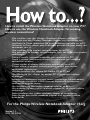 1
1
-
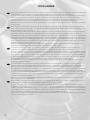 2
2
-
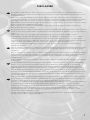 3
3
-
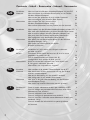 4
4
-
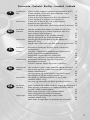 5
5
-
 6
6
-
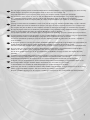 7
7
-
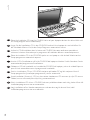 8
8
-
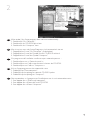 9
9
-
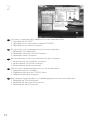 10
10
-
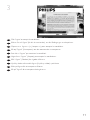 11
11
-
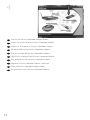 12
12
-
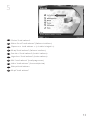 13
13
-
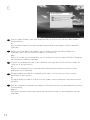 14
14
-
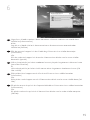 15
15
-
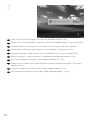 16
16
-
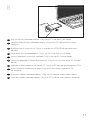 17
17
-
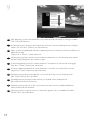 18
18
-
 19
19
-
 20
20
-
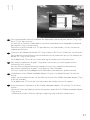 21
21
-
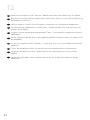 22
22
-
 23
23
-
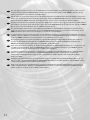 24
24
-
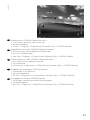 25
25
-
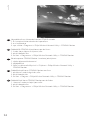 26
26
-
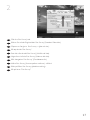 27
27
-
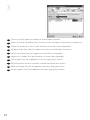 28
28
-
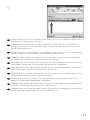 29
29
-
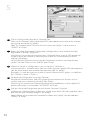 30
30
-
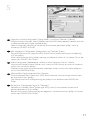 31
31
-
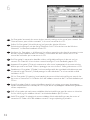 32
32
-
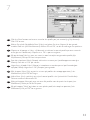 33
33
-
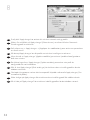 34
34
-
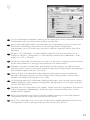 35
35
-
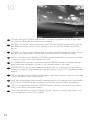 36
36
-
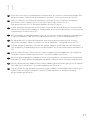 37
37
-
 38
38
-
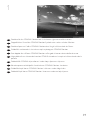 39
39
-
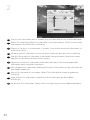 40
40
-
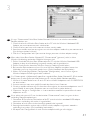 41
41
-
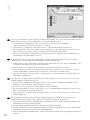 42
42
-
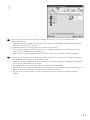 43
43
-
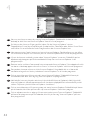 44
44
-
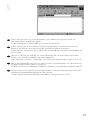 45
45
-
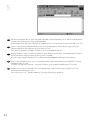 46
46
-
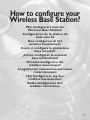 47
47
-
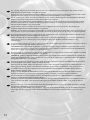 48
48
-
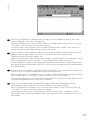 49
49
-
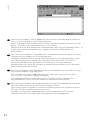 50
50
-
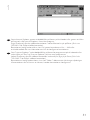 51
51
-
 52
52
-
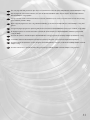 53
53
-
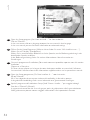 54
54
-
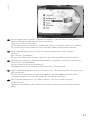 55
55
-
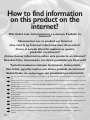 56
56
-
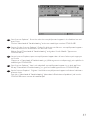 57
57
-
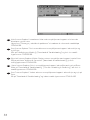 58
58
-
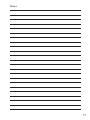 59
59
-
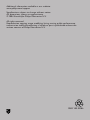 60
60
Philips CPWNA100/00 Bruksanvisning
- Typ
- Bruksanvisning
- Denna manual är också lämplig för
på andra språk
- italiano: Philips CPWNA100/00 Manuale del proprietario
- español: Philips CPWNA100/00 El manual del propietario
- Deutsch: Philips CPWNA100/00 Bedienungsanleitung
- français: Philips CPWNA100/00 Le manuel du propriétaire
- English: Philips CPWNA100/00 Owner's manual
- dansk: Philips CPWNA100/00 Brugervejledning
- suomi: Philips CPWNA100/00 Omistajan opas
- Nederlands: Philips CPWNA100/00 de handleiding
Relaterade papper
Andra dokument
-
Compaq Pavilion zd7000 - Notebook PC Function Manual
-
HP PAVILION ZT3120EA Bruksanvisning
-
Belkin F8T012-F8T013 Bruksanvisning
-
Siemens SE105 Installationsguide
-
D-Link DWL-G810 Användarmanual
-
Targus Rechargeable Wireless Notebook Mouse Användarmanual
-
König CMP-WNROUT41 Installationsguide
-
Acer Aspire 3811TG Snabbstartsguide
-
Sennheiser RJ45-RJ11-audio cable Snabbstartsguide
-
Sennheiser CEHS-CI 01 Snabbstartsguide